アクションカムは通常、通常のポイントアンドシュートカメラや他のそのようなカメラが迅速に保留できない厳しい条件下で高品質のビデオを撮影または撮影するために使用されます。これは、人々が最も堅牢な枠組みで自分のビデオを撮影し、ブログ、ソーシャルメディア、友達などで共有するなど、さまざまな目的に使用できる優れたオプションです。
これらのアクションカメラを介して直接ビデオを共有するには、次の方法があります。利用可能または提供されている機能がありますが、場合によってはこれらのカメラからライブビデオ撮影を直接ストリーミングする必要がある場合は、これらのオプションを使用できないことがあります。この記事では、GoProアクションカムを使用しながらFacebookでビデオ撮影をライブストリーミングする方法を確認できます。
GoPro:Facebookのライブストリーミング方法
まず、この方法を使用するには、GoProアプリがプリインストールされており、そのアプリを完全にサポートするスマートフォンが必要です。そして最初にすべきことは、実行中のスマートフォンデバイス上のGoProアプリ(AndroidまたはiOS)を実行する必要があるということです。
ステップ1 – 今すぐ「カメラ接続」GoProアプリ内をタップし、GoProアクションカメラをアクティブに保ち、スマートフォンデバイスの近くに置いてカメラを検出して接続できるようにします。表示されるデバイスのリストでカメラ名を見つけてタップして接続します。
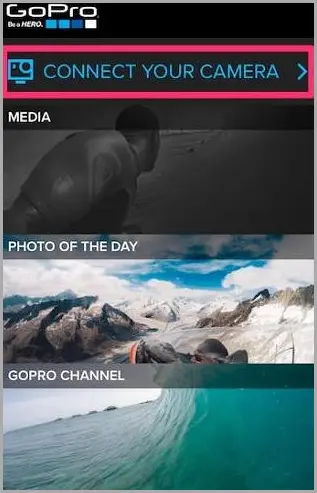
ステップ2 – スマートフォンの画面指示に従ってスマートフォンデバイスを正常にペアリングします。アプリ自体でGoProアクションカメラを制御できるように、オプションでカメラのWi-Fiに携帯電話を接続し、リモートビューファインダーなどとして使用します。
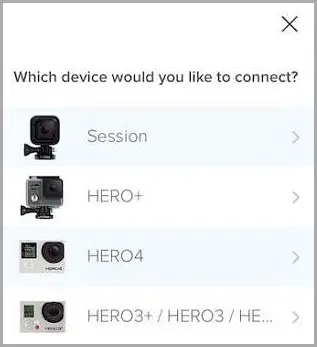
ステップ3 – カメラデバイスとのライブ接続を作成したら、スマートフォンデバイスにLive4という別のアプリケーションをインストールする必要があり、FBからGoProをストリーミングできます。このアプリで画面下部の+アイコンをタップし、プロンプトメッセージでFacebookアカウントにログインします。
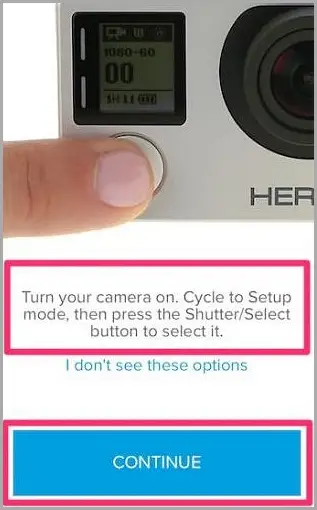
ステップ4 – いくつかのオプションを無視し、ライブストリーミング、FB、およびアプリに対する権限を付与すると、スマートフォンデバイスのデフォルトのカメラアプリが使用されます。ただし、カメラをGoProカムに変更するには、画面上に表示されるGoProオプションをタップする必要があり、これで完了です。
これで、Facebookに直接生中継されるビデオを撮影する必要があることだけが残りました。
終わり。













